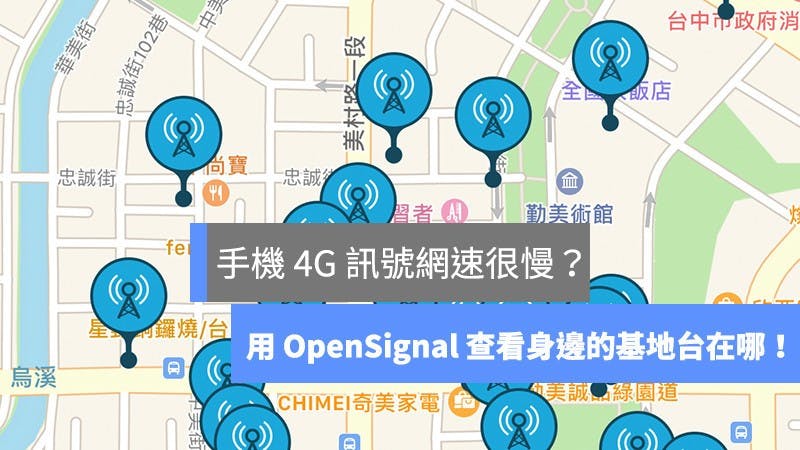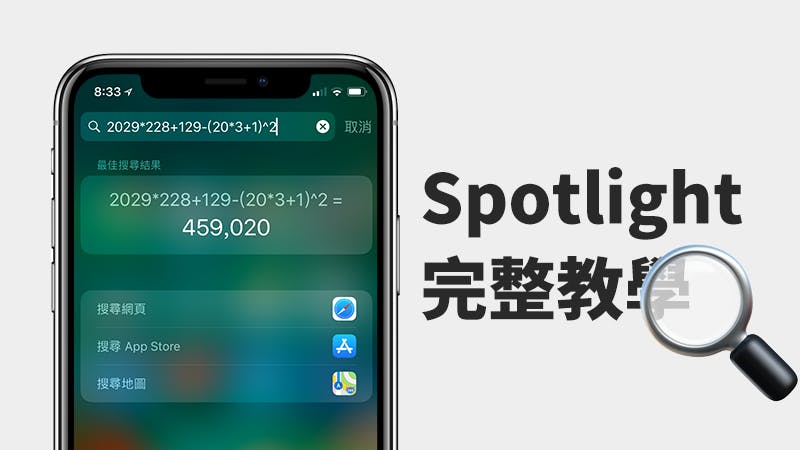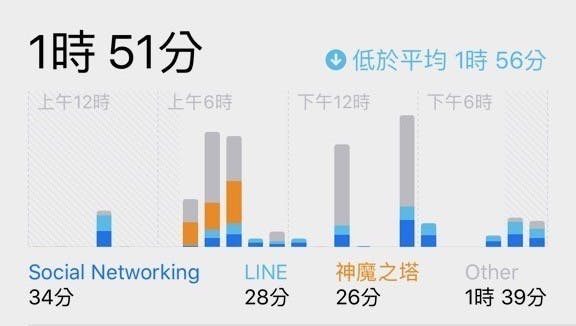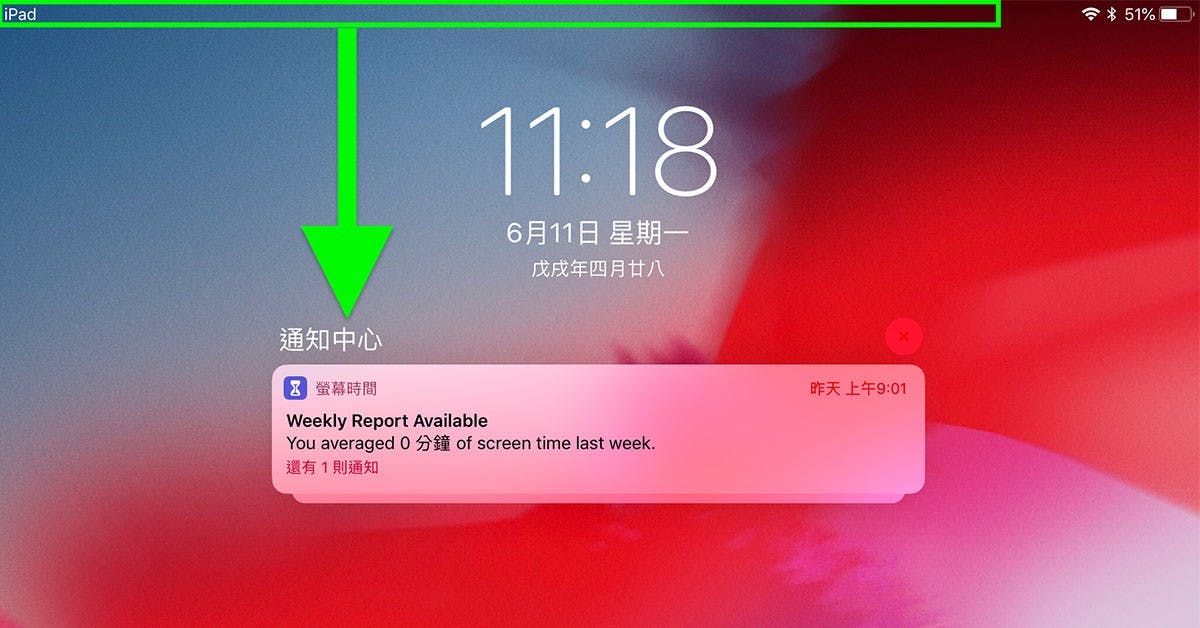手機空間滿了怎麼辦?用 NAS 釋出 iPhone 相簿空間!
隨著使用 iPhone 的時間越來越長,手機裡也累積了多年來上萬張的照片(而且也捨不得刪),這樣就導致每年 iPhone 容量只能越買越大…因此,很多人都會定期把 iPhone 照片抓出來額外備份,然後再把手機裡的照片刪除。但這樣實在很麻煩,而且有時幾個月沒整理,iPhone 又默默累積了上千張照片了,一想到要一個個抓出來備份再回頭刪除就累… 用 iCloud 節省照片空間呢? 用 iCloud 確實可以把照片傳到雲端,然後只在手機保留預覽圖;可是這樣子就必須每個月固定繳 iCloud 費用,而且哪天要回頭複習照片時,還要再把照片從 iCloud 載下來才能看。 ▲ 蘋果仁社團中,網友抱怨 i
5 年前